兼容性和壓縮成為 JPG 成為您通常可以在大多數設備上看到的流行數字圖像格式的主要原因。 但是,JPG 不可縮放,因為 JPG 格式的圖像是由像素組成的; 當你改變它的長寬比時,比如把它變大,像素就會變得可見,這會導致像素化問題。 通常,用戶將格式轉換為類似矢量的擴展,如 SVG,因為它可以改變圖像的尺寸,無論是放大還是縮小,而不會使圖像像素化或更糟。 最快的變身方法 JPG 轉 SVG 已經在本文中; 在此處閱讀有關這些工具以及如何使用它們的信息。
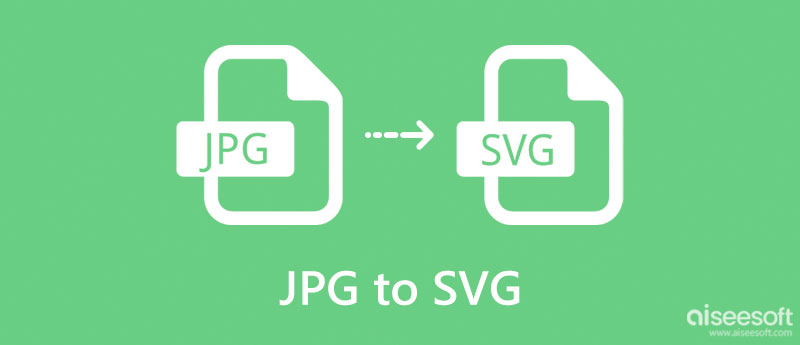
JPG 和 SVG 是各自領域定義明確的圖像格式。 不知何故,如果我們談論數字,並且在某些部分,視覺上,它們有相似之處。 儘管有相似之處,但它們的目的和優勢使它們與眾不同,這就是使它們成為每項工作的最佳格式的原因。 因此,在將 JPG 轉換為 SVG 之前,讓我們看看下面添加的圖表。
| JPG格式 | SVG的 | |
| 代表 | 聯合攝影專家組 | 可伸縮矢量圖形 |
| 使用的壓縮方法 | 基於 DCT 或離散餘弦變換的有損壓縮 | gzip算法 |
| 圖像類型 | 光柵圖像格式 | 矢量圖像格式 |
| 應用壓縮率 | 10:1 壓縮比 | 文件大小的 20-50% |
| MIME類型 | 圖片/jpeg 或圖片/pjpeg | 圖片/ svg + xml |
當需要渲染圖像大小時,最好將格式更改為 SVG 而不是使用 JPG,這樣一旦拉伸圖像,結果就不會像素化。 因此,要了解如何將 JPG 轉換為 SVG,請閱讀下面這篇文章中提到的方法。
Adobe公司的Photoshop 是最流行的圖像編輯器之一,可以快速渲染光柵和矢量圖像,而無需任何擴展功能的幫助。 儘管是一個流行的圖像編輯器,這個應用程序還支持將圖像格式的擴展名更改為新的形式,就像轉換所提供的那樣。 雖然該應用程序可以在不同的設備上免費下載,但最好的例子是 Windows 和 Mac。 只有幾天你可以使用它,而且你購買這個應用程序時的價格並沒有你想像的那麼低。
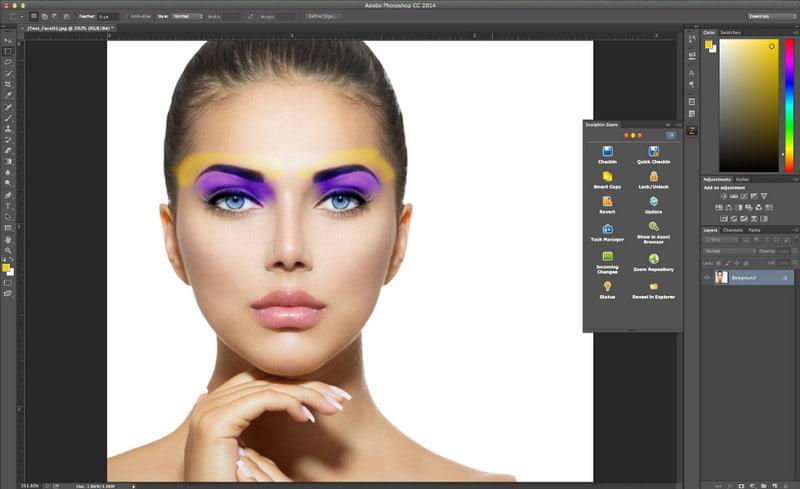
有了它,除了轉換照片之外,您還可以在需要時在 Photoshop 中製作 GIF 動畫。 因此,如果您有此圖像編輯器並想在 Photoshop 中將 JPG 轉換為 SVG,請按照指示的步驟操作。
如何使用 Adobe Photoshop 的步驟:
真實世界的油漆 不像 Photoshop 那樣流行,但可以幫助將 JPG 轉換為 SVG 以用於 Cricut。 此應用程序經常使用,並且僅在 Windows 操作系統上可用。 有了它,您可以做很多事情,例如在空白畫布中繪圖並添加圖像效果、蒙版、形狀、圖層等。 因此,在將其轉換為 SVG 之前,您最好開始對其應用一些繪圖,這比您在 Photoshop 上所做的更容易訪問。 如果您對該應用程序的工作原理感興趣,請按照後續步驟操作。
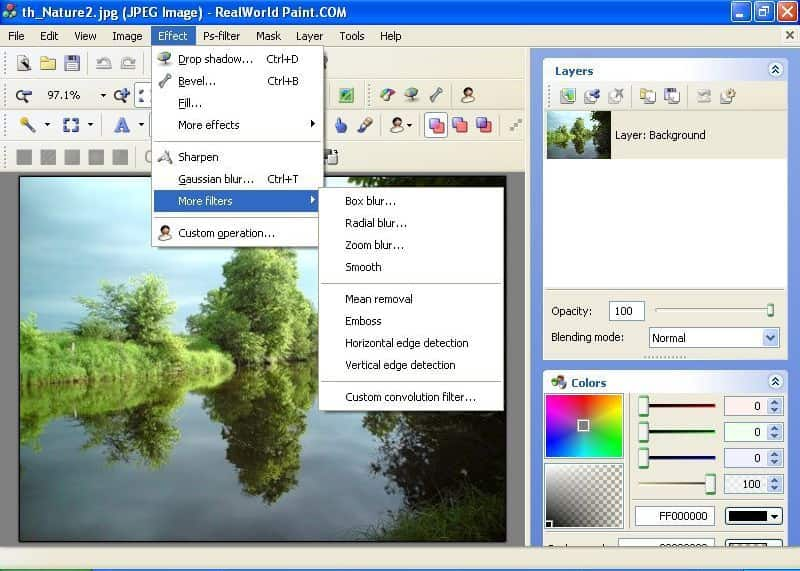
如何使用 RealWorld Paint 的步驟:
GIMP 是一款開源免費轉換器軟件,您可以在 Windows、macOS 和 Linux 等計算機設備上下載。 它主要以其完善的編輯功能而聞名,您通常無法在免費軟件上使用這些功能。 您可以使用此應用程序進行基本的高級編輯,就像 Photoshop 提供的那樣,但並非 Photoshop 的所有功能都可以在此處訪問。
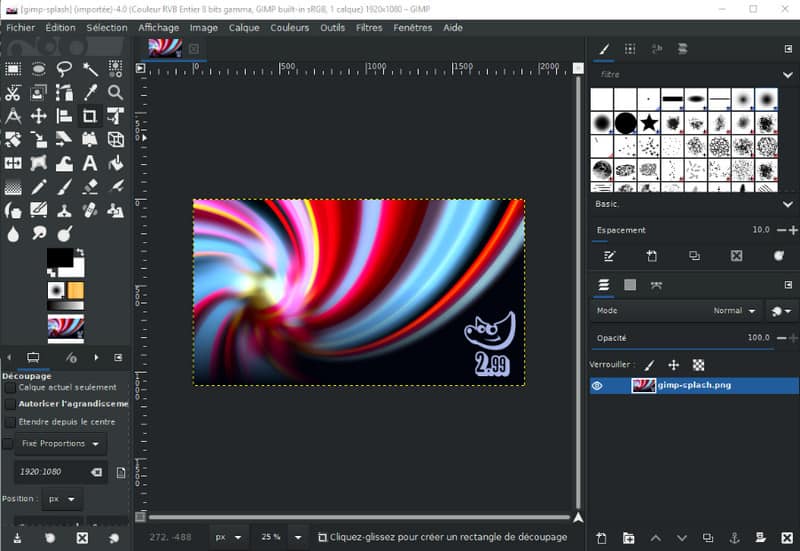
與這裡的其他轉換器不同,要完成將圖像轉換為 SVG,您需要為其下載擴展。 下載擴展程序和應用程序後,請按照以下步驟使用 GIMP 將 JPG 轉換為 SVG。
如何使用 GIMP 的步驟:
墨水空間 是另一種流行的圖像轉換器,與此處提到的其他轉換器相比,您可以免費快速地將其下載到您的設備上。 與 GIMP 和 Photoshop 等其他應用程序相比,此應用程序的界面非常簡潔。 它提供了不同種類的圖像編輯功能。 GUI 類似於 Paint 應用程序,它預裝在每台 Windows 設備上。 由於其在更改圖像方面的有效性,擴展成為我們在此處添加此應用程序的原因。 想在 Inkspace 上將 JPG 轉換為 SVG 的朋友,可以復制我們這裡說的步驟。
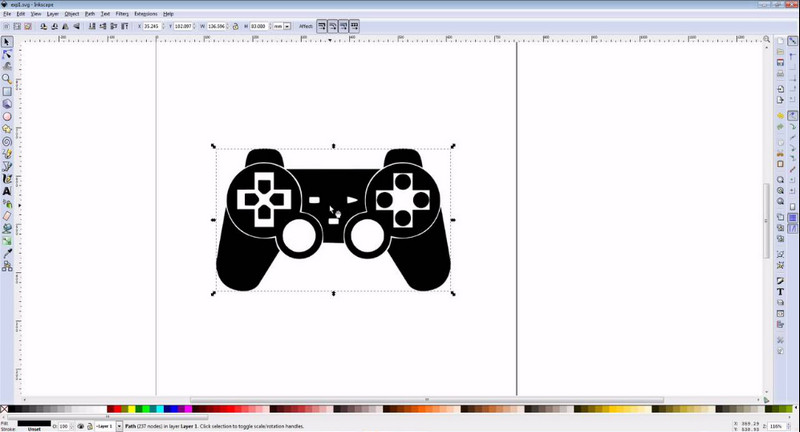
Inkspace 的使用步驟:
當您需要免費的 JPG 到 SVG 轉換器時,可以使用上述轉換器。 如果你想走另一條路怎麼辦? 如果要將 SVG 轉換為 JPG 格式怎麼辦? 在這種情況下,您無需下載應用程序即可使用,因為您可以藉助可在網絡上訪問的在線轉換器自動完成此操作。
Aiseesoft 免費在線圖像轉換 是一個全面的圖像轉換器,您可以在設備上的任何瀏覽器上訪問。 它幾乎與所有設備兼容,尤其是與網絡瀏覽器兼容。 儘管是一個在線解決方案,但這並不是一個被遺棄的問題,因為它具有同時將多個圖像轉換為新格式的速度和能力。 毫無疑問,此應用程序是互聯網上最相關和最可靠的應用程序,因此如果您想嘗試使用它,請按照以下指示的步驟操作。
如何在線使用 Aiseesoft 免費圖像轉換器的步驟:

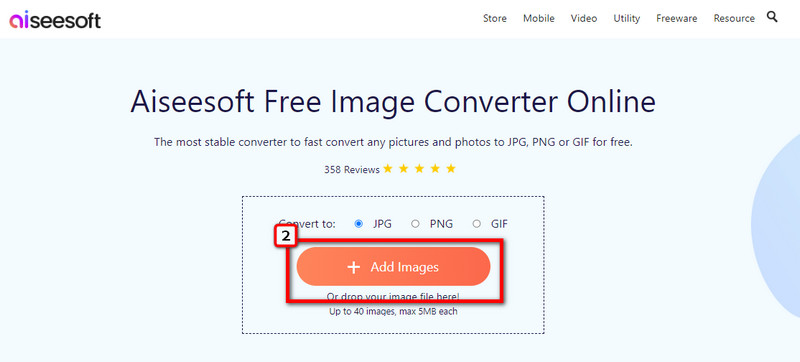
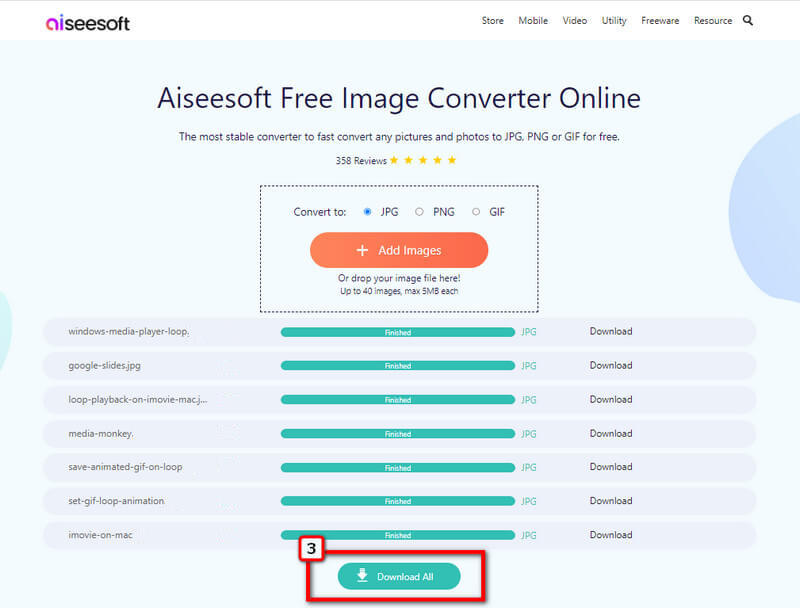
為什麼將 JPG 轉換為 SVG 會失去其質量?
當我們基於圖像顯示時,您最好選擇 JPG 而不是 SVG,因為 JPG 是數字像素,不像 SVG 可以提供的那樣。 因此,如果您有一個 SVG 格式的文件,希望它的細節不那麼豐富,但圖像是可縮放的。 那些需要 將 SVG 轉換為 JPG 將需要一個可靠的圖像轉換器來做到這一點。
SVG 是否像 PNG 一樣透明?
根據 SVG 的數字規範,透明度不是其中的一部分。 與 PNG 格式不同,由於 PNG 支持透明度,因此非常適合用於徽標和數字圖形設計。 當您需要 SVG 不提供的具有透明或半透明背景的圖像時,您最好 將 SVG 轉換為 PNG 以解決這個問題。
使用 SVG 的缺點是什麼?
與 JPG 等替代格式相比,SVG 的文件大小相對較大,尤其是當圖像包含形狀和大小不同的元素時。
結論
您是否同意這篇關於不同策略的評論 將 JPG 轉換為 SVG? 如果是這樣,請在評論部分告訴我們您認為最適合您需求的工具!

Video Converter Ultimate 是一款出色的視頻轉換器、編輯器和增強器,可以轉換、增強和編輯 1000 多種格式的視頻和音樂。
100% 安全。無廣告。
100% 安全。無廣告。